win7系统怎么关闭445等端口,图文详解如何关闭
- 2018-01-17 10:05:41 分类:win7
我们都知道系统有些端口是平时用不到的,而且还存在着危险。例如139、135、445等端口,Windows默认是开着的,就容易受到网络病毒的威胁,造成我们隐私利益的损害,而防止这些不幸的发生就是我们将这些端口进行关闭的操作,如何关闭?来看看小编的关闭图文解说。
445端口是一种TCP端口,有了它我们可以在局域网中轻松访问各种共享文件夹或共享打印机,但是有这个端口也容易让黑客有乘之机偷偷共享你的硬盘,就像最近有教育网的同学被永恒之蓝病毒攻击了,根源是445等端口没有关闭的原因。下面,小编就来跟大家分享win7系统关闭445等端口的方法。
win7系统怎么关闭445等端口
在“开始”菜单选择“运行”,输入“gpedit.msc”后回车,
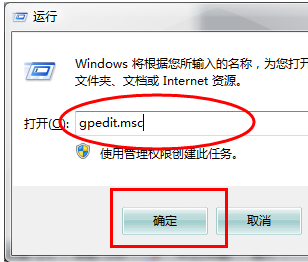
win7示例1
打开本地组策略编辑器后,依次展开“计算机配置---windows设置---安全设置---ip安全策略,在 本地计算机”
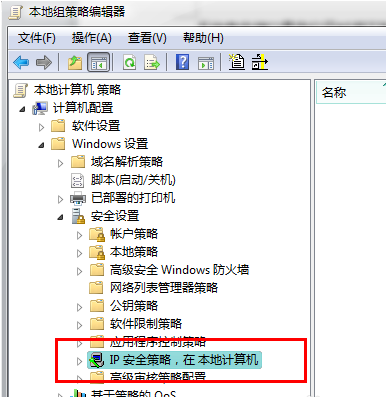
win7示例2
在本地组策略编辑器右边空白处 右键单击鼠标,选择“创建IP安全策略”,
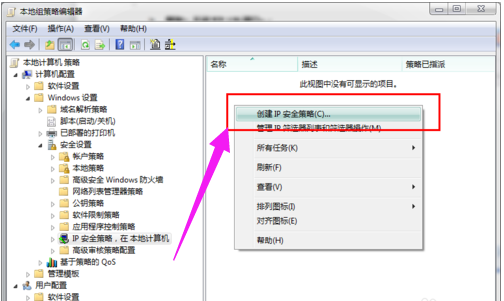
445端口示例3
弹出IP安全策略向导对话框,点击“下一步”
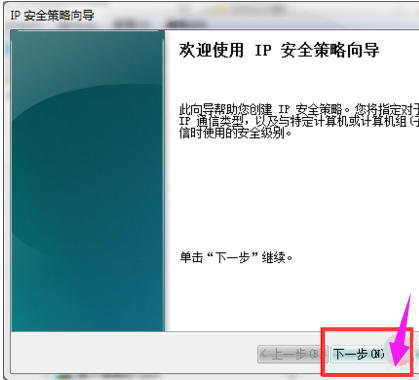
关闭端口示例4
在出现的对话框中的名称处写“关闭端口”(可随意填写),点击下一步
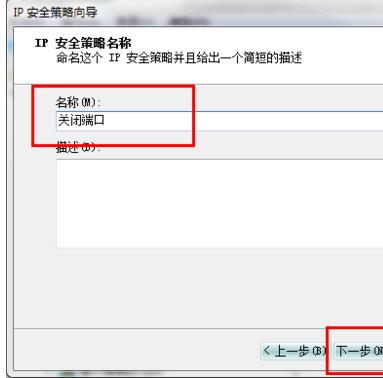
关闭端口示例5
对话框中的“激活默认响应规则”选项不要勾选,然后单击下一步
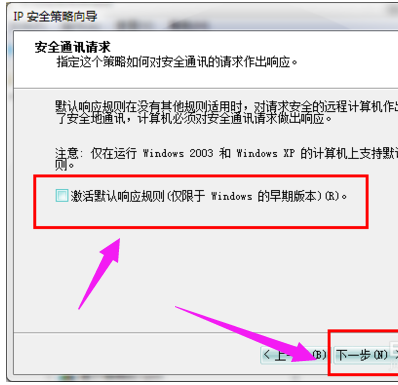
445端口示例6
勾选“编辑属性”,单击完成。
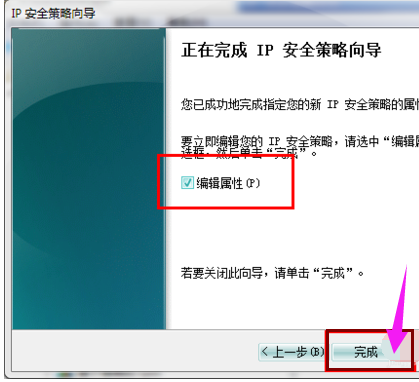
关闭端口示例7
在出现的“关闭端口 属性”对话框中,选择“规则”选项卡,去掉“使用 添加向导”前边的勾后,点击“添加”按钮。
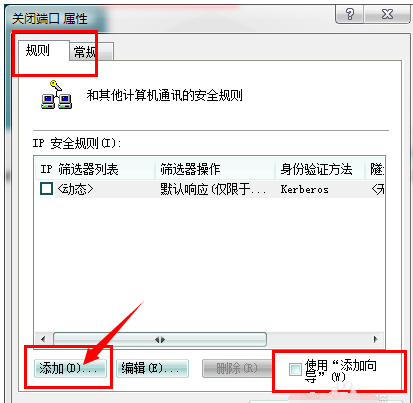
win7示例8
在弹出的“新规则 属性”对话框中,选择“IP筛选器列表”选项卡,点击左下角的“添加”
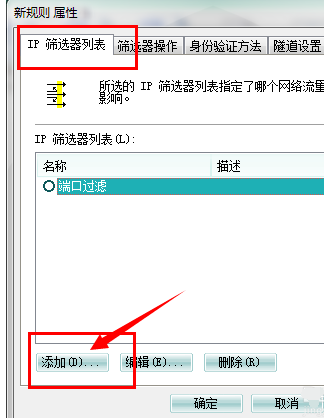
系统示例9
出现添加对话框,名称出填“封端口”(可随意填写),去掉“使用 添加向导”前边的勾后,点击右边的“添加”按钮
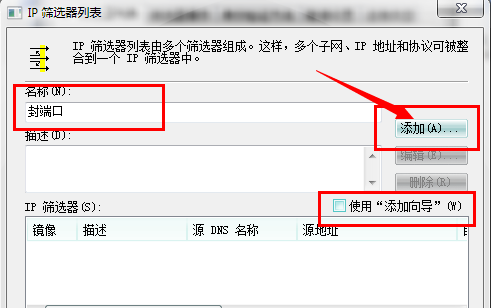
系统示例10
在出现的“IP筛选器 属性”对话框中,选择“地址”选项卡,“源地址”选择“任何”,“目标地址”选择“我的IP地址”。
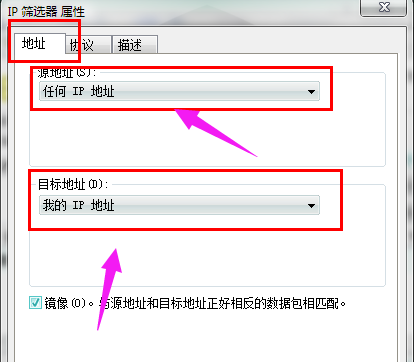
系统示例11
选择“协议”选项卡,各项设置如图片中所示。设置好后点击“确定”。

关闭端口示例12
返回到“ip筛选器列表”,点击“确定”。返回到“新规则 属性”对话框

win7示例13
在ip筛选器列表中选择刚才添加的“封端口”,
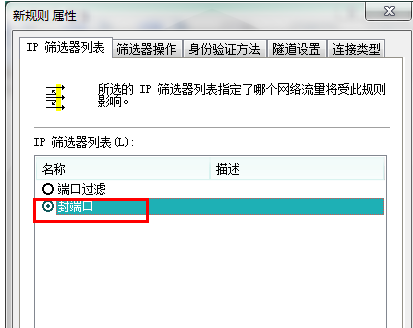
win7示例14
然后选择“筛选器操作”选项卡,去掉“使用 添加向导”前面的勾,点击“添加”按钮
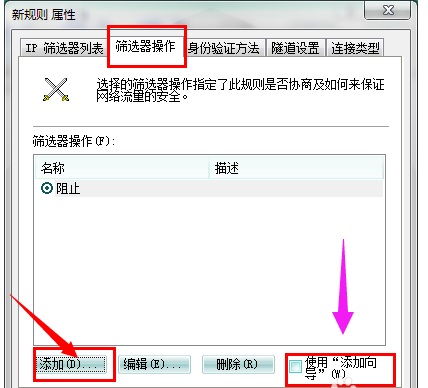
关闭端口示例15
在“筛选器操作 属性”中,选择“安全方法”选项卡,选择“阻止”选项。
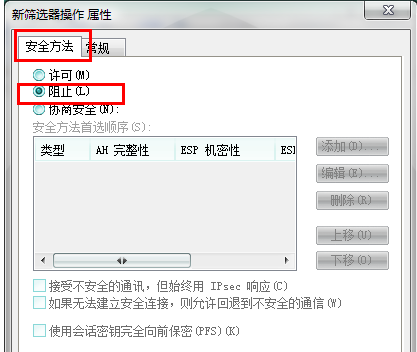
win7示例16
在“常规”选项卡中,对该操作命名,点确定
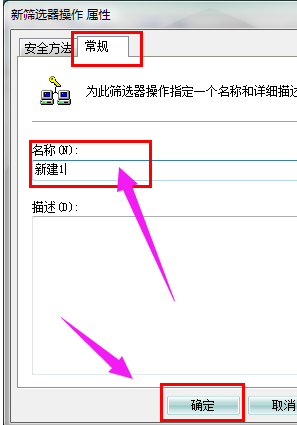
445端口示例17
选中刚才新建的“新建1”,点击“关闭”
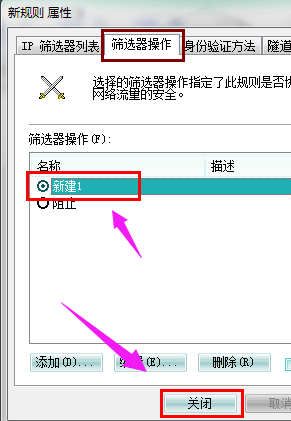
445端口示例18
返回到“关闭端口 属性“对话框,确认“IP安全规则”中 封端口 规则被选中后,点击“确定”
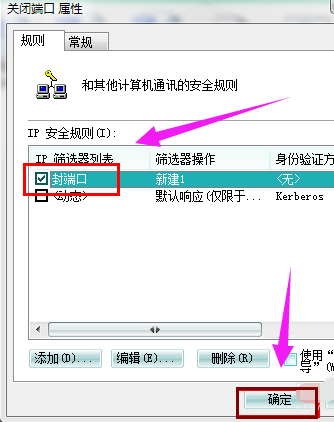
445端口示例19
在组策略编辑器中,可以看到刚才新建的“关闭端口”规则,选中它并单击鼠标右键,选择“分配”选项,使该规则开始应用!
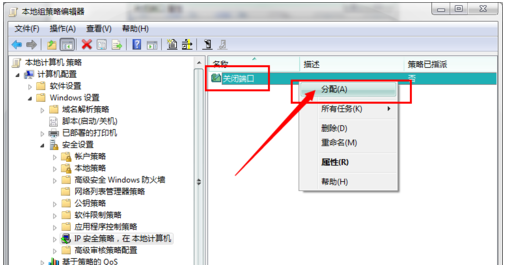
445端口示例20
以上就是win7系统关闭445等端口的操作方法了,同样的方法你可以添加对任何你想限制访问的端口的规则。